frontpage教程用FrontPage怎么制作网页?
frontpage教程 时间:2021-10-27 阅读:()
中文FrontPage 教程哪个有?
网页制作入门级软件,微软将向现有FrontPage用户介绍三款全新网页编辑/软件开发工具: 企业级IT开发者:Microsoft Office SharePoint Designer 2007 专业网络设计师:Microsoft Expression& Web Designer Web开发者:Microsoft Visual Studio 2005 笔者最早使用的网页制作工作就是FrontPage,FrongPage方便简单,会用Word就能做网页。如果你对网页制作要求不高,那选择FrontPage没错,用熟悉了,也能做出很专业的网页哟^_^。
现在越来越多的人开始用Office XP了,相对于FrontPage2000来说,FrontPage2003有许多更优秀的地方
FrontPage 做的成品网页或教程
Frontpage。。
。
。
现在没用过了吧。
现在常见的网页代码编辑器是Dreamweaver。
熟练一些的也可以用记事本、notepad++等工具编写的。
。
。
frontpage反正我是没见过了。
用FrontPage怎么制作网页?
在一些以产品介绍、旅游风光、个人影集展示等为主题的网站中,往往会用到大量的图片。精美的图片可以为网页增添色彩,吸引用户,给人以美的享受。
但图片的容量往往都比较大,如果不加处理就放到网页上去,下载速度通常会很慢,吓跑访问者。
那么,在实际应用中,如何在网页中显示尽可能多的图片,同时又能够解决下载慢的问题呢? FrontPage 2000软件提供了一种自动缩略图方式,方便我们解决这一难题。
所谓的自 动缩略图,是指FrontPage 2000能自动将图片重新取样,使图片的尺寸减小,并将图片另存,在网页中自动将小图链接到原图。
这样,就使带图片的页面在浏览器中打开的速度加快,并且当访问者访问页面时,可以通过浏览缩略图来决定是否需要浏览原图。
实际上,FrontPage的自动缩略图技术对图片进行了两方面的处理:一是将比较大的原图另存为一幅体积比较小的图片;二是自动将小图链接到原图。
这两方面的处理都是由FrontPage自动完成,极大地提高了网页的制作效率。
下面通过实例来学习如何在FrontPage中创建网页图片自动缩略图。
1.打开要展示图片的页面 启动FrontPage 2000后,打开“文件”选单下的“打开站点”选项,出现“打开站点”对话框,选择准备编辑的相关站点。
然后,选中要展示图片的页面,如:tpzs.htm,双击打开该页面,进入页面视图编辑状态。
2.设置页面标题及操作提示信息 在页面视图下输入页面标题“网页图片自动缩略图演示”,并设置该标题的字号为24磅,颜色设为粉红色。
再在页面标题下加入一行“双击以下图片可以放大显示”字样的操作提示信息,字号设为普通,颜色设为蓝色。
再选择“插入”选单中的“水平线”,在标题下加入一条水平线,单击选择水平线,打开“格式”选单下的“属性”选项,设置水平线的颜色为浅绿色。
3.插入表格来辅助页面布局 将光标放在水平线的下一行,插入一个4行4列的表格以辅助页面布局。
选定表格,再通过“表格”选单下的“属性”选项将表格边框粗细设为0。
顺便说明一点,在网页制作中,使用表格辅助页面布局是一种很基本的、很常用的页面布局方法。
4.设置缩略图格式 缩略图到底以什么样的统一格式在页面上显示呢?这可通过FrontPage提供的选单进行设置。
设置步骤如下: 单击选单栏中的“工具”选单,然后选择“网页选项”。
在出现的“网页选项”对话框中,单击“自动缩略图”标签,打开选项卡,然后进行如下设置: 1)设置缩略图的大小 在“设置”选项中的下拉选单中有四种选项:宽度、高度、最短的一边、最长的一边。
选中“高度”选项,然后在“像素”栏中将其值设置为100(这表示缩略图的高度值是100像素),那么图片其他边的长度就会根据原图大小进行等比例缩小,如果选其他选项进行设置的话变化效果类似。
FrontPage提供的这种设置方法不论原图的大小如何,都会使所有的缩略图片的外观一致。
2)设置缩略图的边框粗细 选中“边框粗细”复选框,将“像素”栏的值设置为2,这表示每幅缩略图都加上宽度为2像素的边框。
3)设置缩略图的边缘凹凸效果 选中“边缘凹凸效果”复选框,会使所设置的缩略图呈现成具有立体效果的按钮形状。
5.插入图片 设置好缩略图格式后,就可往表格中插入图片了。
将光标放在表格的第一个单元格内,在此插入一幅文件名为tp1.jpg的图片。
选中该图片,此时“图片”工具栏被激活,单击其中的“自动缩略图”图标,原图就会缩小为缩略图形式出现在单元格内。
按照这个操作,依次将每幅图片插入到表格的单元格内,并设置成缩略图形式。
但要注意一点,使用缩略图功能时,原图的大小一定要大于在“网页选项”中所设置的缩略图大小,否则“图片”工具栏中的“自动缩略图”图标会变灰色而不能使用。
6.保存页面 全部插入缩略图后,将页面保存起来。
在保存时,FrontPage会自动将原图以缩略图设定的大小另存为一幅较小的图片,如tp1.jpg另存为tp1_small.jpg文件。
实际上,在页面上显示的是较小的图片文件tp1_small.jpg,当单击该图片时再链接到tp1.jpg文件。
我们可以通过查看图片属性来了解这一点:在tp1.jpg图片上单击鼠标右键,在出现的选单中选择“图片属性”,打开“图片属性”对话框,可以看到图片源的值为“tp1_small.jpg”,默认超链接位置为“tp1.jpg”。
通过查看网页代码,可以发现设置缩略图主要是利用了如下形式的设置语句: <a href="tp1.jpg"><img border="2" src="tp1_small.jpg" alt="tp1.jpg (22242字节)" width="133" height="100"></a>。
7.预览页面 将页面保存后,在浏览器中浏览其效果,或单击FrontPage的“预览”标签,当出现页面时,将光标放在缩略图上并双击,那么在页面中就会打开正常大小的原图片。
中国计算机报 许锦新
- frontpage教程用FrontPage怎么制作网页?相关文档
- frontpage教程Frontpage 建网页步骤?
- frontpage教程如何使用frontpage制作网页教案
- frontpage教程frontpage 建立网站的步骤,谁能简单列举一下?还有使用时应该注意什么?和dreamweaver有什么不同?
创梦网络-新上雅安电信200G防护值内死扛,无视CC攻击,E5 32核高配/32G内存/1TB SSD/100Mbps独享物理机,原价1299,年未上新促销6折,仅779.4/月,续费同价
创梦网络怎么样,创梦网络公司位于四川省达州市,属于四川本地企业,资质齐全,IDC/ISP均有,从创梦网络这边租的服务器均可以****,属于一手资源,高防机柜、大带宽、高防IP业务,另外创梦网络近期还会上线四川眉山联通、广东优化线路高防机柜,CN2专线相关业务。广东电信大带宽近期可以预约机柜了,成都优化线路,机柜租用、服务器云服务器租用,适合建站做游戏,不须要在套CDN,全国访问快,直连省骨干,大网...

云基最高500G DDoS无视CC攻击(Yunbase),洛杉矶CN2GIA、国内外高防服务器
云基成立于2020年,目前主要提供高防海内外独立服务器用户,欢迎各类追求稳定和高防优质线路的用户。业务可选:洛杉矶CN2-GIA+高防(默认500G高防)、洛杉矶CN2-GIA(默认带50Gbps防御)、香港CN2-GIA高防(双向CN2GIA专线,突发带宽支持,15G-20G DDoS防御,无视CC)、国内高防服务器(广州移动、北京多线、石家庄BGP、保定联通、扬州BGP、厦门BGP、厦门电信、...
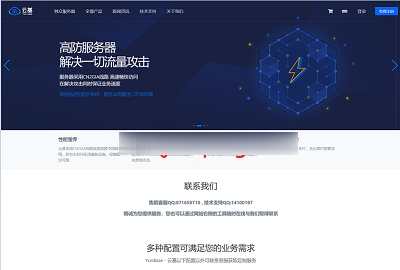
星梦云-年中四川100G高防云主机月付仅60元,西南高防月付特价活动,,买到就是赚到!
官方网站:点击访问星梦云活动官网活动方案:机房CPU内存硬盘带宽IP防护流量原价活动价开通方式成都电信优化线路4vCPU4G40G+50G10Mbps1个100G不限流量210元/月 99元/月点击自助购买成都电信优化线路8vCPU8G40G+100G15Mbps1个100G不限流量370元/月 160元/月点击自助购买成都电信优化线路16vCPU16G40G+100G20Mb...
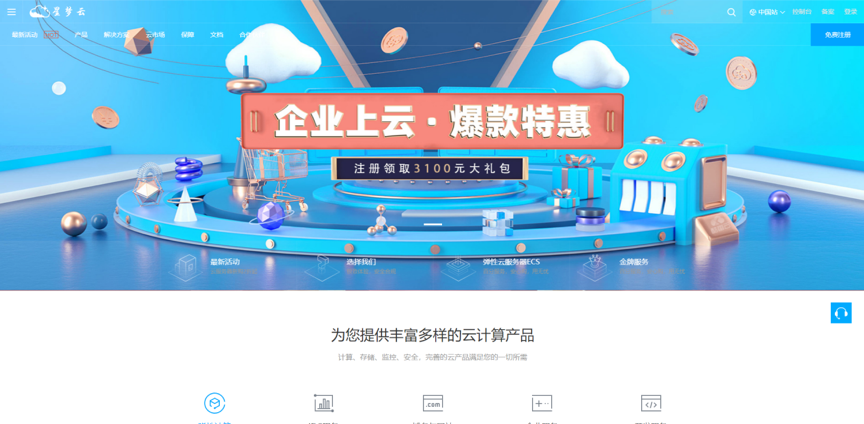
frontpage教程为你推荐
-
澳大利亚公司注册澳洲公司注册条件、流程是什么?堆糖网堆糖是什么?堆糖是不是融资了?bing地图升级mango后,为啥bing地图还是没有中国地图??宫本武藏重做王者荣耀宫本武藏重做后怎么玩 宫本重做技能连招使用宫本武藏重做王者荣耀宫本武藏重做皮肤 宫本武藏地狱之眼也重做吗该的拼音轻声该怎么读真假开心网开心网的真假三d动画培训如果要学习3D动画,应该具备哪些条件周冬雨最新照片周冬雨现身《春风十里》把“钥匙”挂在了耳朵上是真的吗?周冬雨最新照片求周冬雨这张写真的原图